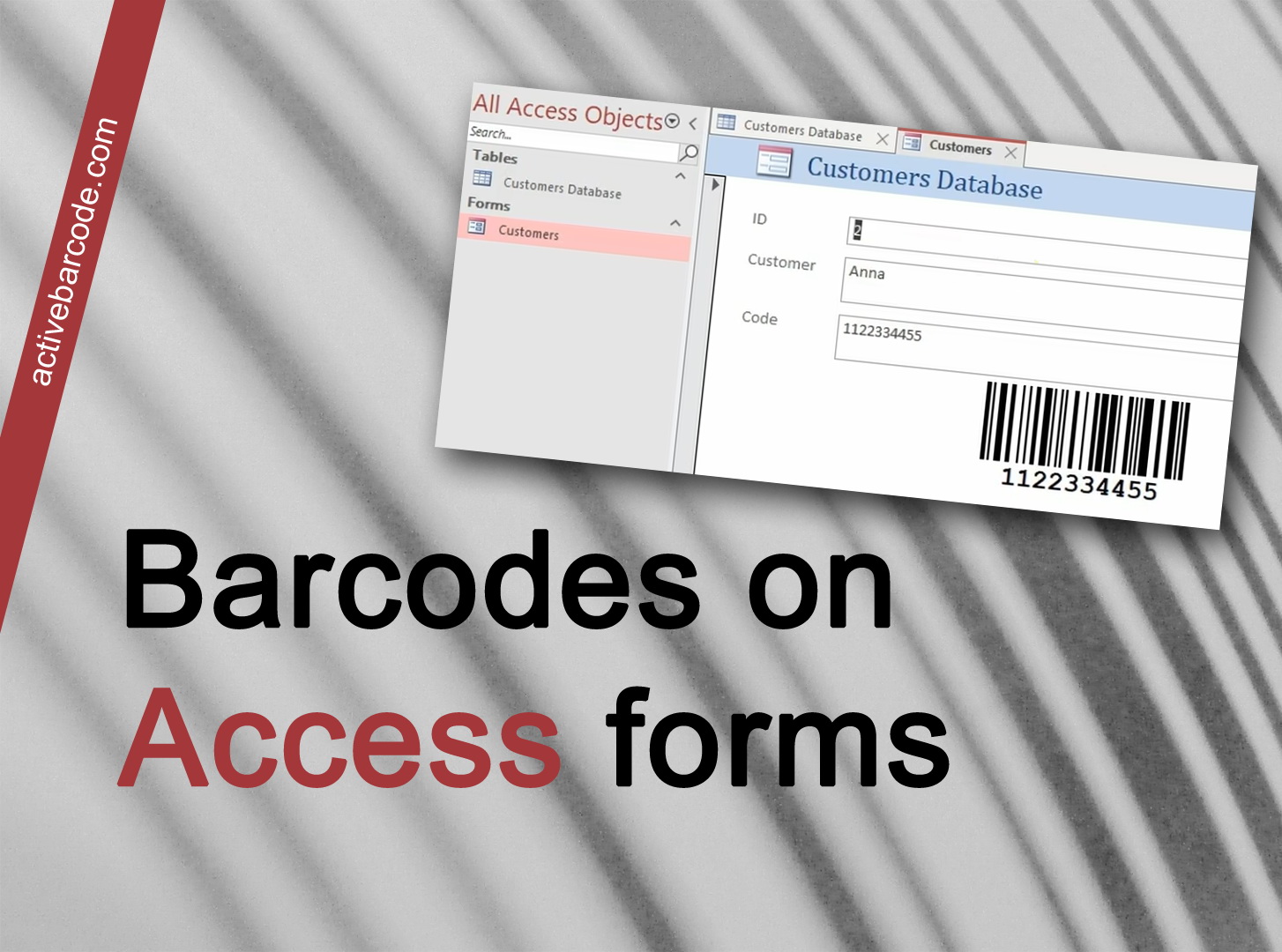Códigos de barras em formulários do banco de dados Access
Access 365, 2024, 2021, 2019, 2016, 2013, 2010
1
Primeiro, inicie o Access e crie um novo banco de dados ou abra um já existente ao qual deseja adicionar um código de barras. Um banco de dados simples poderia ser semelhante a este:
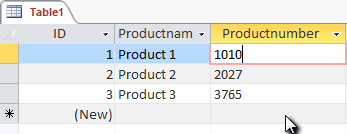
2
Em seguida, crie um novo formulário e adicione o controle ActiveBarcode ao formulário. É necessário estar no Modo de Design para realizar essa ação.

3
Selecione a guia Design. Clique no botão Inserir controle ActiveX na área de controles.
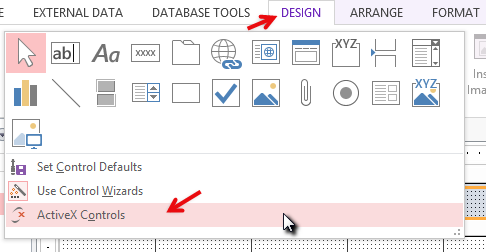
4
Uma caixa de diálogo será exibida. Selecione ActiveBarcode e clique em OK. Agora, o objeto código de barras será colocado no seu formulário. Este será um código de barras padrão do tipo EAN-128. Este é o tipo padrão.
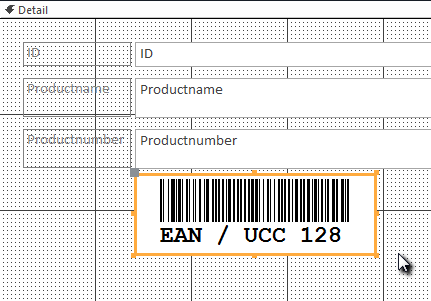
5
Agora é possível modificar este código de barras. É possível alterar o tipo, o texto, as cores, etc. Para isso, clique com o botão direito do mouse dentro do código de barras. Um menu pop-up será exibido: Selecione Objeto ActiveBarcode seguido de Propriedades. A caixa de diálogo de propriedades do ActiveBarcode será aberta. Aqui, você pode modificar o código de barras conforme desejar.
Por exemplo, é possível alterar o tipo para qualquer tipo de código de barras compatível com o ActiveBarcode: QR Code, GS1/EAN-128, Data Matrix, GTIN/EAN-13, Code 39, Code 93, GS1-Data Matrix, Code 128, PDF417, DUN-14, EAN-8, EAN-14, EAN-18, ISBN, ITF-14, NVE, PZN8, SCC-14, SSCC-18 ...Em seguida, vinculamos a propriedade de texto dos controles (o conteúdo dos códigos de barras) ao campo de dados Número do produto do banco de dados. Selecione a guia Design. Clique no botão Folha de propriedades na área Ferramentas.
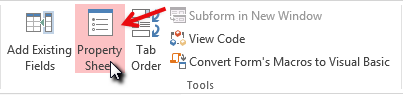
6
Procure a entrada Control Source e altere-a para Productnumber. Esta é a ligação de dados:
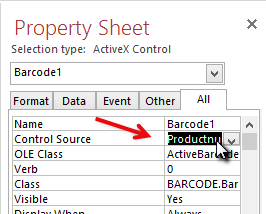
7
Agora, feche o modo de design do formulário e observe o resultado simplesmente abrindo o formulário:
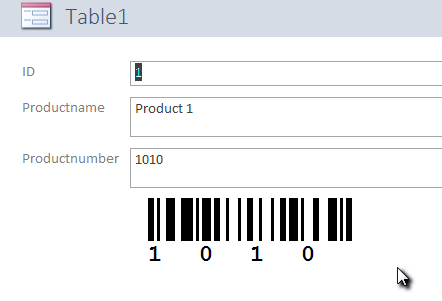
8
O controle do código de barras está vinculado ao campo do banco de dados e exibe o número do produto do conjunto de dados atual como código de barras EAN-128.